【Win8视界网专稿】我们知道,微软的跨平台操作系统Windows 8不仅提供了大家熟悉的Windows传统桌面,也特别为触控设备提供了遍布彩色动态或静态磁贴的“开始屏幕”,并且Win8.1系统启动后会直接进入“开始屏幕”界面。新的界面给用户很多新鲜感也带来一下困惑:比如用户进入Win8.1传统桌面需要点击“桌面”磁贴或者按下“Win+D”等快捷键,所以许多习惯使用传统桌面的用户一直在想办法希望Win8系统启动后直接进入Windows传统桌面,于是有人使用第三方应用或者修改注册表等等。现在Windows 8.1预览版已经发布,微软在这个Win8的升级版本中做了很多界面和功能方面的优化,比如更加灵活丰富的磁贴表现方式、增加开始按钮等等,其中很重要的一点就是可以在系统启动后直接进入Windows传统桌面,可是很多用户在安装了Win8.1预览版之后并没有找到这个设置选项,其实它就藏在Win8.1预览版的“任务栏和导航属性”的设置面板中,下面我们一起来看看具体设置方法以及更多其他相关的新功能。

设置任务栏和属性 让Win8.1系统启动后直接进入传统桌面
启动Win8.1预览版,缺省状态下当然是首先进入开始屏幕界面,不过Win8.1的开始屏幕和Win8有所不同,左下角有一个箭头按钮,点击这个按钮可以直接进入“所有应用”界面。

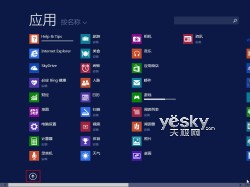
图示:Win8.1预览版启动缺省进入开始屏幕,点击下拉按钮进入应用界面
点击“桌面”磁贴或者按下“Win+D”等快捷键进入传统桌面模式,在“任务栏”空白处点击右键,选择“属性”,打开任务栏和属性设置面板。点击“导航”选项卡,在“开始屏幕”一栏里找到“登录后转到桌面而不是‘开始’屏幕(D)”,点击前面的复选框保证为勾选状态。

图示:在Win8.1传统桌面任务栏右键菜单中选择“属性”

图示:在Win8.1“导航”选项卡勾选“登录后转到桌面而不是‘开始’屏幕(D)”
勾选之后点击“确认”或者“应用”按钮。然后重启Win8.1预览版系统,可以看到Win8.1预览版在重启之后直接进入传统桌面,而不是开始屏幕。


图示:重启Win8.1预览版


图示:登录Win8.1预览版后直接进入传统桌面
通过勾选Win8.1的任务栏和开机属性面板中的“登录后转到桌面而不是‘开始’屏幕(D)”选项,我们就可以轻松将Win8.1预览版设置为启动后直接进入传统Windows桌面模式。操作虽然很简单,但设置位置不够直观,希望介绍能够能帮助大家。下面我们再看看Win8.1的导航设置中可以看到哪些新鲜的特性和功能。请点击“下一页”。
分页导航
(作者:Shiny责任编辑:杨玲)

欢迎在新浪微博上关注我们
评论
* 网友发言均非本站立场,本站不在评论栏推荐任何网店、经销商,谨防上当受骗!


